Elimina freehdsearch.com dalle impostazioni del browser
Dirottatore del browserConosciuto anche come: Free HD Search dirottatore del browser
Ottieni una scansione gratuita e controlla se il tuo computer è infetto.
RIMUOVILO SUBITOPer utilizzare tutte le funzionalità, è necessario acquistare una licenza per Combo Cleaner. Hai a disposizione 7 giorni di prova gratuita. Combo Cleaner è di proprietà ed è gestito da RCS LT, società madre di PCRisk.
Freehdsearch.com, istruzioni di rimozione
Cos'è freehdsearch.com?
Freehdsearch.com dovrebbe essere un motore di ricerca legittimo, tuttavia, è un motore di ricerca falso che viene promosso attraverso un'applicazione potenzialmente indesiderata (PUA) denominata AnyDocToPdf. Tuttavia, è molto probabile che AnyDocToPdf non sia l'unica app utilizzata per promuovere freehdsearch.com. App di questo tipo promuovono motori di ricerca falsi modificando le impostazioni del browser, per questo motivo tali app sono note come dirottatori del browser. La maggior parte dei dirottatori del browser vengono utilizzati anche per raccogliere vari dati.
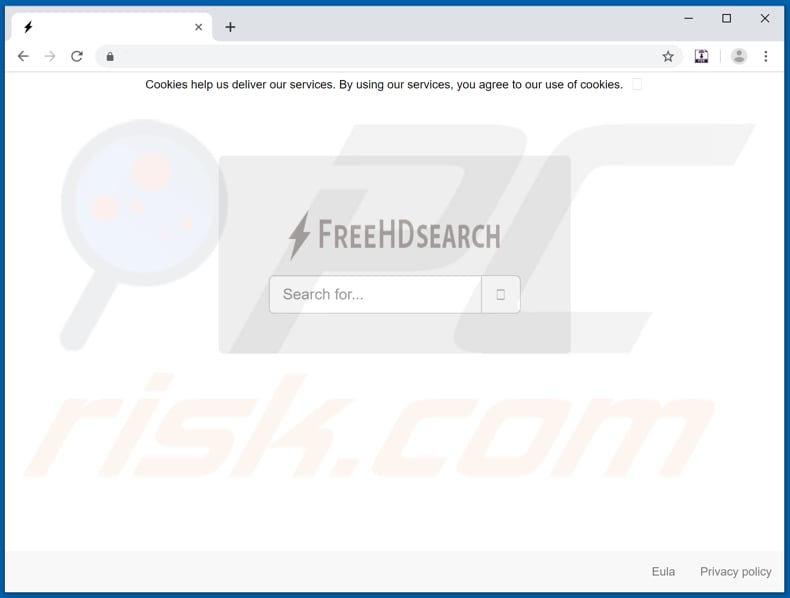
AnyDocToPdf è progettato per impostare freehdsearch.com come motore di ricerca predefinito, homepage e indirizzo di una nuova scheda. Molto spesso app di questo tipo possono essere installate su più di un browser, ad esempio Google Chrome, Mozilla Firefox e / o Internet Explorer. Le persone che hanno il proprio browser dirottato da AnyDocToPdf sono costrette a visitare freehdsearch.com ogni volta che aprono un browser (o una nuova scheda) e inseriscono le query di ricerca nella barra degli URL. L'unico modo per impedire a un browser dirottato di aprire freehdsearch.com è disinstallare l'app AnyDocToPdf. In caso contrario, riassegnerà le sue impostazioni ogni volta che viene effettuato un tentativo di modificarle / annullarle. Inoltre, la maggior parte dei dirottatori del browser come AnyDocToPdf e motori di ricerca falsi come freehdsearch.com sono progettati per raccogliere dati come indirizzi IP dell'utente, geolocalizzazione, indirizzi dei siti Web visitati, query di ricerca immesse e così via. Le persone dietro queste app (e motori di ricerca falsi) condividono le informazioni raccolte con altre parti che ne abusano per generare entrate. Nota, a volte le informazioni raccolte contengono dettagli personali e le parti che le ricevono includono i cyber criminali. Per evitare problemi con la privacy, la sicurezza della navigazione o persino l'identità rubata, si consiglia di disinstallare AnyDocToPdf (o qualsiasi altro dirottatore del browser installato su un browser o computer) il più presto possibile ed evitare di utilizzare motori di ricerca discutibili / falsi.
| Nome | Free HD Search dirottatore del browser |
| Tipo di minaccia | Browser Hijacker, Reindirizzamento, Cerca dirottatore, Barra degli strumenti, Nuova scheda indesiderata |
| Estensioni del browser | AnyDocToPdf |
| Funzionalità proposte | Questa app dovrebbe convertire vari documenti in formato PDF. |
| Impostazioni del browser interessate | Pagina iniziale, nuovo URL della scheda, motore di ricerca predefinito |
| Sintomi | Impostazioni manipolate del browser Internet (homepage), motore di ricerca Internet predefinito, nuove impostazioni della scheda). L'utente è costretto a visitare il sito Web del dirottatore e a cercare in Internet utilizzando i propri motori di ricerca. |
| Metodi distributivi | Annunci pop-up ingannevoli, programmi di installazione software gratuiti (in bundle), programmi di installazione falsi di Flash Player. |
| Danni | Monitoraggio della navigazione in Internet (potenziali problemi di privacy), visualizzazione di annunci indesiderati, reindirizzamenti a siti dubbi. |
| Rimozione |
Per eliminare possibili infezioni malware, scansiona il tuo computer con un software antivirus legittimo. I nostri ricercatori di sicurezza consigliano di utilizzare Combo Cleaner. Scarica Combo CleanerLo scanner gratuito controlla se il tuo computer è infetto. Per utilizzare tutte le funzionalità, è necessario acquistare una licenza per Combo Cleaner. Hai a disposizione 7 giorni di prova gratuita. Combo Cleaner è di proprietà ed è gestito da RCS LT, società madre di PCRisk. |
AnyDocToPdf è simile a Delete Facebook Messages, tuttavia, ci sono altri esempi: MyOfficeX e Your Free Online Manuals sono solo un paio di loro. In genere, i browser hijacker promuovono motori di ricerca falsi e raccolgono varie informazioni e non forniscono alcun valore reale. Detto semplicemente, sono progettati solo per generare entrate per i loro sviluppatori.
Come è stato installato AnyDocToPdf sul mio computer?
Alcuni PUA possono essere scaricati dai loro siti Web (presumibilmente ufficiali), tuttavia, non è l'unico modo in cui si infiltrano nei sistemi operativi / nei browser. In genere, le persone lo fanno involontariamente, causano queste installazioni tramite annunci intrusivi cliccati o quando viene utilizzato il metodo "raggruppamento". Il raggruppamento è un metodo di marketing ingannevole che consente l'installazione di applicazioni di terzi (PUA) insieme ad alcuni software regolari in modo invisibile. Di norma, lo sviluppatore nasconde le app raggruppate (incluse in aggiunta) nelle opzioni / impostazioni "Personalizzate", "Avanzate" di vari download di software o configurazioni di installazione. Abbastanza spesso gli utenti saltano / scaricano i passaggi di download o installazione del software, non controllano le impostazioni disponibili (li lasciano invariati) e consentono involontariamente l'installazione di PUA.
Come evitare l'installazione di applicazioni potenzialmente indesiderate?
Evita di fare clic su vari annunci, soprattutto quando visiti siti Web sospetti / sospetti. Se ti capita di aver cliccato accidentalmente (o meno) su alcune pubblicità e sei stato reindirizzato a siti Web non affidabili come giochi d'azzardo, pornografia, appuntamenti per adulti ecc., Controlla i plug-in, i componenti aggiuntivi o le estensioni installati sul tuo browser e disinstalla immediatamente le voci dubbie. Installa sempre con attenzione vari software, non saltare i passaggi dell'installazione e controlla tutte le parti "Personalizzate", "Avanzate" disponibili e altre parti simili del processo di installazione e annulla tutte le offerte indesiderate / software extra. Evita di scaricare software da fonti non ufficiali o di utilizzare torrent e downloader di software di terze parti. Si consiglia vivamente di scaricare software utilizzando solo siti Web / fonti ufficiali e affidabili. Se il tuo computer è già infetto da AnyDocToPdf, ti consigliamo di eseguire una scansione con Combo Cleaner Antivirus per Windows per eliminare automaticamente questo dirottatore del browser.
Sito web che promuove il dirottatore del browser AnyDocToPdf:
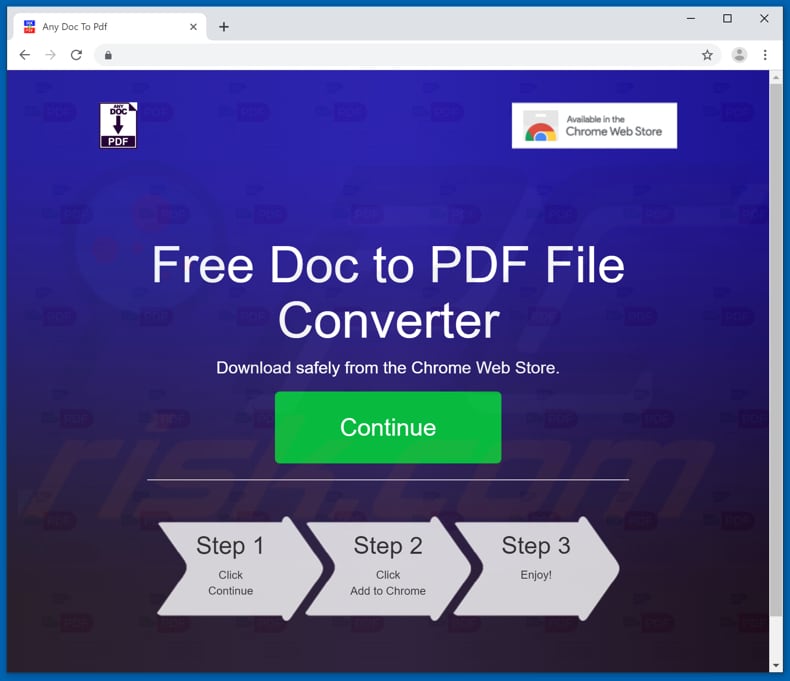
La pagina di download di AnyDocToPdf richiede varie autorizzazioni:
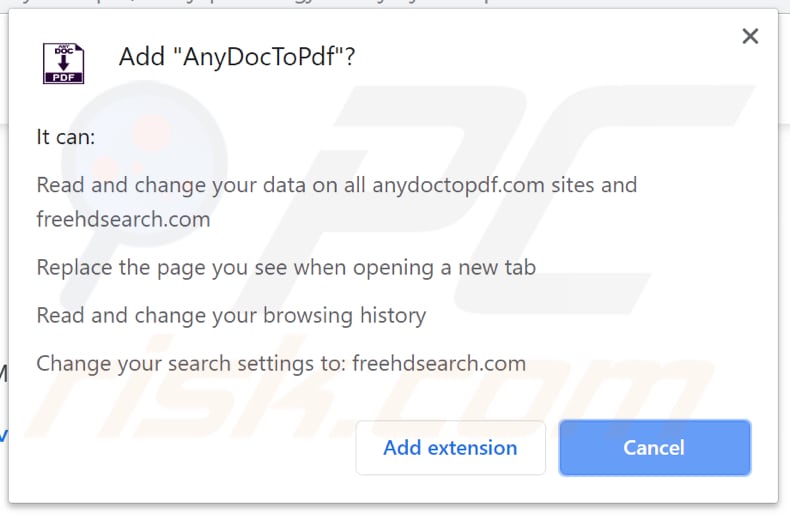
Rimozione automatica istantanea dei malware:
La rimozione manuale delle minacce potrebbe essere un processo lungo e complicato che richiede competenze informatiche avanzate. Combo Cleaner è uno strumento professionale per la rimozione automatica del malware consigliato per eliminare il malware. Scaricalo cliccando il pulsante qui sotto:
SCARICA Combo CleanerScaricando qualsiasi software elencato in questo sito, accetti le nostre Condizioni di Privacy e le Condizioni di utilizzo. Per utilizzare tutte le funzionalità, è necessario acquistare una licenza per Combo Cleaner. Hai a disposizione 7 giorni di prova gratuita. Combo Cleaner è di proprietà ed è gestito da RCS LT, società madre di PCRisk.
Menu:
- Cos'è freehdsearch.com?
- STEP 1. Disinstallare AnyDocToPdf attraverso il pannello di controllo.
- STEP 2. Rimuovere freehdsearch.com da Internet Explorer.
- STEP 3. Rimuovere freehdsearch.com da Google Chrome.
- STEP 4. Rimuovere freehdsearch.com da Mozilla Firefox.
- STEP 5. Rimuovere freehdsearch.com da Safari.
- STEP 6. Rimuovere freehdsearch.com da Microsoft Edge.
Come rimuovere AnyDocToPdf dirottatore del browser:
Windows 10:

Pulsante destro del mouse nell'angolo in basso a sinistra dello schermo, nel menu di accesso rapido selezionare Pannello di controllo. Nella finestra aperta scegliere Disinstalla un programma.
Windows 7:

Fare clic su Start ("Windows Logo" nell'angolo in basso a sinistra del desktop), scegli Pannello di controllo. Individuare Programmi e fare clic su Disinstalla un programma.
macOS (OSX):

Fare clic su Finder, nella finestra aperta selezionare Applicazioni. Trascinare l'applicazione dalla cartella Applicazioni nel Cestino (che si trova nella Dock), quindi fare clic con il tasto destro sull'icona del Cestino e selezionare Svuota cestino.
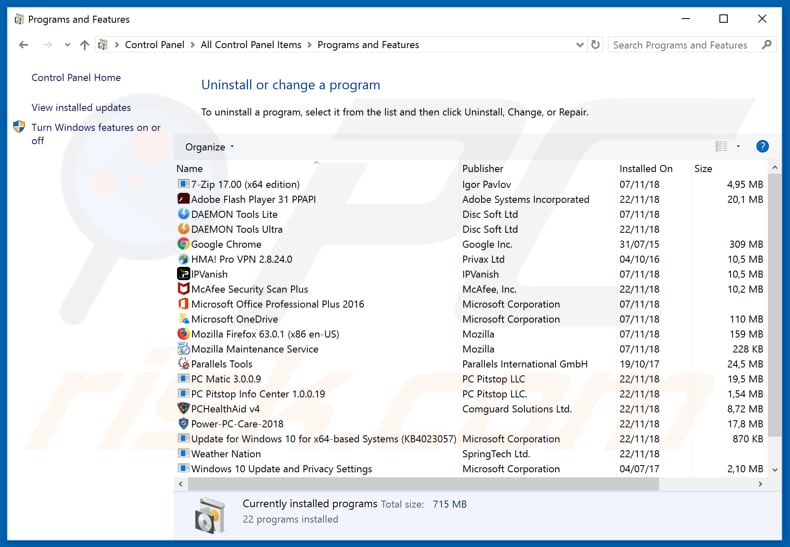
Nella finestra di disinstallazione programmi: cercare ogni programma sospetto recentemente installato, selezionare queste voci e fare clic su "Disinstalla" o "Rimuovi".
Dopo la disinstallazione, eseguire la scansione del computer alla ricerca di eventuali componenti indesiderati rimasti o infezioni di malware possibili con Il miglior software anti-malware.
SCARICA il programma di rimozione per infezioni da malware
Combo Cleaner controlla se il tuo computer è infetto. Per utilizzare tutte le funzionalità, è necessario acquistare una licenza per Combo Cleaner. Hai a disposizione 7 giorni di prova gratuita. Combo Cleaner è di proprietà ed è gestito da RCS LT, società madre di PCRisk.
Come rimuovere AnyDocToPdf dai browser Internet:
Video che mostra come rimuovere i reindirizzamenti del browser:
 Rimuovere componenti aggiuntivi malevoli da Internet Explorer:
Rimuovere componenti aggiuntivi malevoli da Internet Explorer:
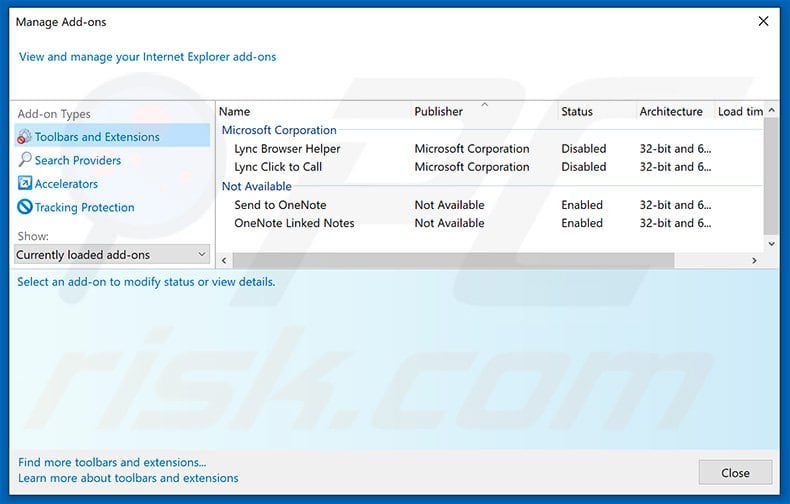
Fare clic sull'icona "ingranaggio"![]() (nell'angolo in alto a di Internet Explorer), selezionare "gestisci componenti aggiuntivi" e selezionare ogni programma sospetto recentemente installato e cliccare su "Rimuovi".
(nell'angolo in alto a di Internet Explorer), selezionare "gestisci componenti aggiuntivi" e selezionare ogni programma sospetto recentemente installato e cliccare su "Rimuovi".
Cambia la tua homepage:
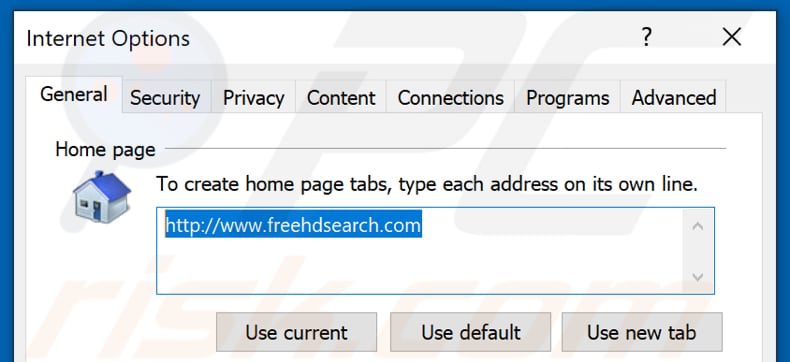
Fai clic sull'icona "ingranaggio"![]() (nell'angolo in alto a destra di Internet Explorer), seleziona "Opzioni Internet", nella finestra aperta rimuovi hxxp://freehdsearch.com e inserisci il tuo dominio preferito, che verrà aperto ogni volta che avvierai Internet Explorer. Puoi anche inserire about: blank per aprire una pagina vuota quando avvii Internet Explorer.
(nell'angolo in alto a destra di Internet Explorer), seleziona "Opzioni Internet", nella finestra aperta rimuovi hxxp://freehdsearch.com e inserisci il tuo dominio preferito, che verrà aperto ogni volta che avvierai Internet Explorer. Puoi anche inserire about: blank per aprire una pagina vuota quando avvii Internet Explorer.
Cambia il tuo motore di ricerca predefinito:
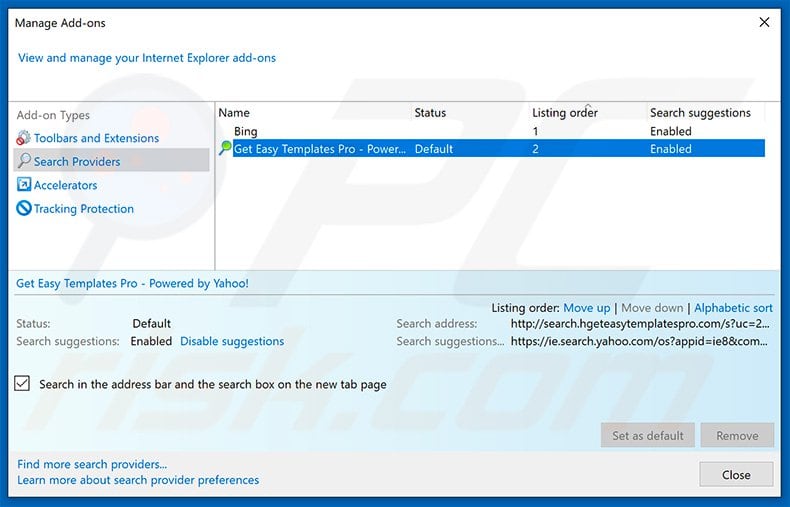
Fai clic sull'icona "ingranaggio"![]() (nell'angolo in alto a destra di Internet Explorer), seleziona "Gestisci componenti aggiuntivi". Nella finestra aperta, seleziona "Provider di ricerca", imposta "Google", "Bing" o qualsiasi altro motore di ricerca preferito come predefinito e quindi rimuovi "AnyDocToPdf".
(nell'angolo in alto a destra di Internet Explorer), seleziona "Gestisci componenti aggiuntivi". Nella finestra aperta, seleziona "Provider di ricerca", imposta "Google", "Bing" o qualsiasi altro motore di ricerca preferito come predefinito e quindi rimuovi "AnyDocToPdf".
Metodo opzionale:
Se continui ad avere problemi con la rimozione di free hd search dirottatore del browser, ripristinare le impostazioni di Internet Explorer di default.
Windows XP: Fare clic su Start, fare clic su Esegui, nel tipo di finestra inetcpl.cpl ha aperto Nella finestra aperta fare clic sulla scheda Avanzate, quindi fare clic su Ripristina.

Windows Vista e Windows 7: Fare clic sul logo di Windows, nella casella Tipo di ricerca start inetcpl.cpl e fare clic su Inserisci. Nella finestra aperta fare clic sulla scheda Avanzate, quindi fare clic su Ripristina.

Windows 8: Aprire Internet Explorer e fare clic sull'icona ingranaggio. Selezionare Opzioni Internet. Nella finestra aperta, selezionare la scheda Avanzate e fare clic sul pulsante Reset.

Nella finestra aperta, selezionare la scheda Avanzate

Fare clic sul pulsante Reset.

Confermare che si desidera ripristinare le impostazioni di Internet Explorer di default facendo clic sul pulsante Reset.

 Rimuovere componenti aggiuntivi malevoli da Google Chrome:
Rimuovere componenti aggiuntivi malevoli da Google Chrome:
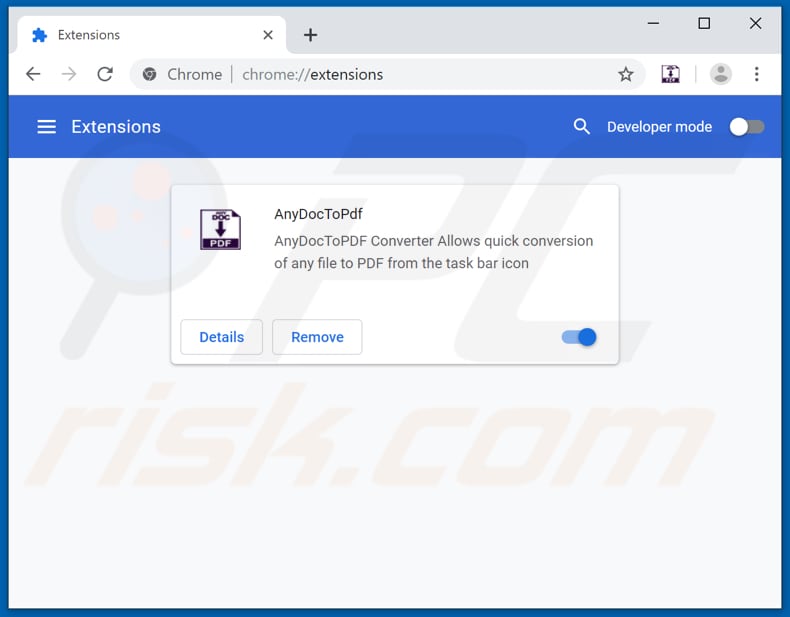
Fare clic sull'icona di menu Chrome ![]() (in alto a destra di Google Chrome), selezionare "Strumenti" e fare clic su "Estensioni". Individuare "AnyDocToPdf" ed ogni programma sospetto, selezionare queste voci e fare clic sull'icona del cestino.
(in alto a destra di Google Chrome), selezionare "Strumenti" e fare clic su "Estensioni". Individuare "AnyDocToPdf" ed ogni programma sospetto, selezionare queste voci e fare clic sull'icona del cestino.
Cambia la tua homepage:
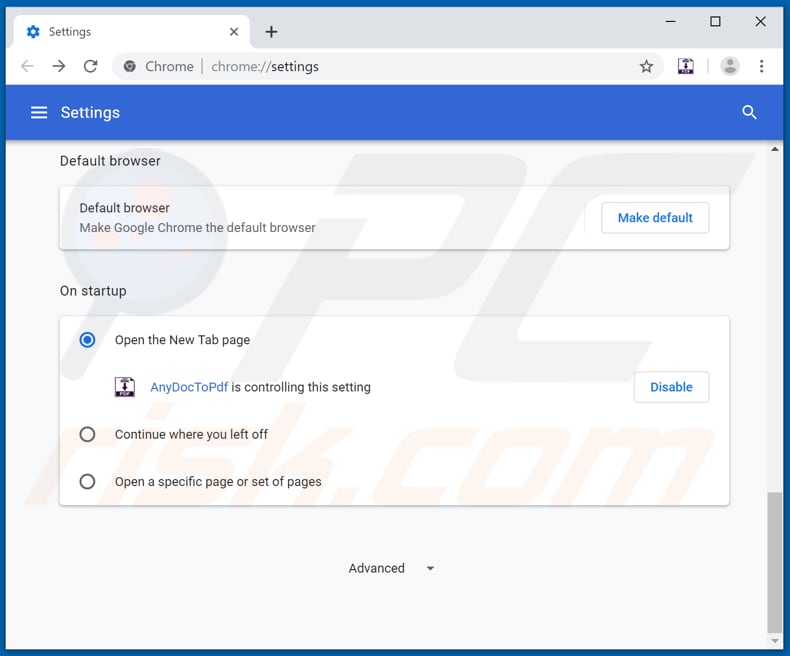
Fare clic sull'icona di menu Chrome ![]() (in alto a destra di Google Chrome), seleziona "Impostazioni". Nella sezione "All'avvio", fai clic su "imposta pagine", passa con il mouse su (hxxp://www.freehdsearch.com) e fai clic sul simbolo x. Ora puoi aggiungere il tuo sito web preferito come pagina iniziale.
(in alto a destra di Google Chrome), seleziona "Impostazioni". Nella sezione "All'avvio", fai clic su "imposta pagine", passa con il mouse su (hxxp://www.freehdsearch.com) e fai clic sul simbolo x. Ora puoi aggiungere il tuo sito web preferito come pagina iniziale.
Cambia il tuo motore di ricerca predefinito:
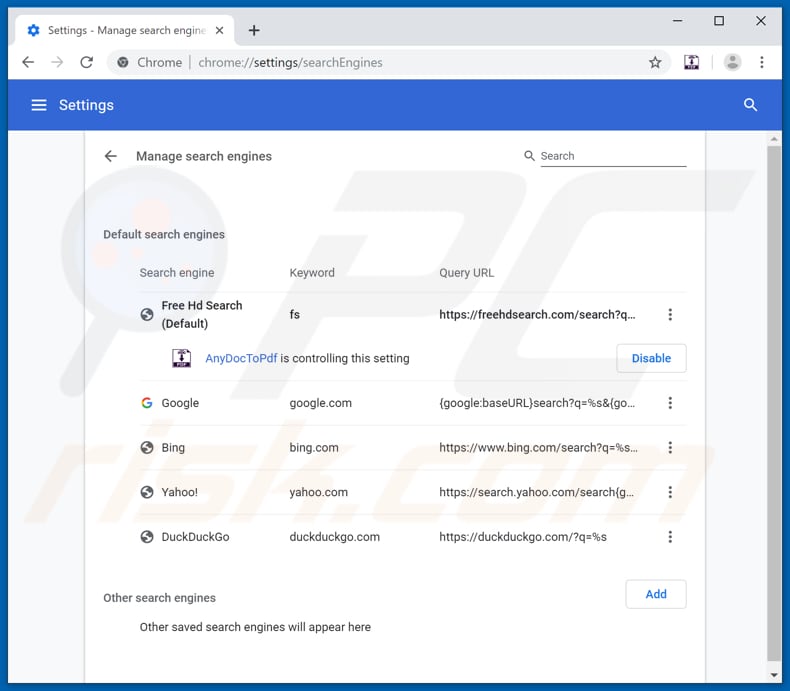
Per modificare il motore di ricerca predefinito in Google Chrome: fai clic sull'icona del menu Chrome![]() (nell'angolo in alto a destra di Google Chrome), seleziona "Impostazioni", nella sezione "Cerca", fai clic su "Gestisci motori di ricerca ...", rimuovi "freehdsearch.com" e aggiungi o seleziona il tuo dominio preferito.
(nell'angolo in alto a destra di Google Chrome), seleziona "Impostazioni", nella sezione "Cerca", fai clic su "Gestisci motori di ricerca ...", rimuovi "freehdsearch.com" e aggiungi o seleziona il tuo dominio preferito.
Metodo opzionale:
Se continuate ad avere problemi con la rimozione di free hd search dirottatore del browser, resettate le impostazioni di Google Chrome. Cliccate sull'icona menu du Chrome ![]() (nell'angolo in alto a destra di Google Chrome) e selezionate Impostazioni. Scendete fino in fondo. Cliccate sul link Avanzate….
(nell'angolo in alto a destra di Google Chrome) e selezionate Impostazioni. Scendete fino in fondo. Cliccate sul link Avanzate….

Scendete fino in fondo alla pagina e cliccate su Ripristina (Ripristina le impostazioni originali).

Nella finestra che si aprirà, confermate che volete ripristinare Google Chrome cliccando su Ripristina.

 Rimuovere plug-ins canaglia da Mozilla Firefox:
Rimuovere plug-ins canaglia da Mozilla Firefox:
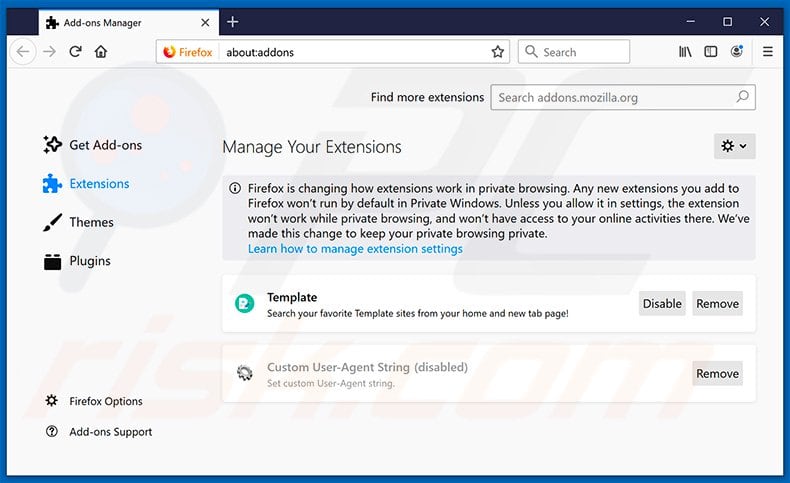
Fai clic sul menu Firefox![]() (nell'angolo in alto a della finestra principale), selezionare "componenti aggiuntivi". Clicca su "Estensioni", nella finestra che si apre, cercare e rimuovere "AnyDocToPdf" e ogni plug in sospetto recentemente installato.
(nell'angolo in alto a della finestra principale), selezionare "componenti aggiuntivi". Clicca su "Estensioni", nella finestra che si apre, cercare e rimuovere "AnyDocToPdf" e ogni plug in sospetto recentemente installato.
Cambia la tua homepage:
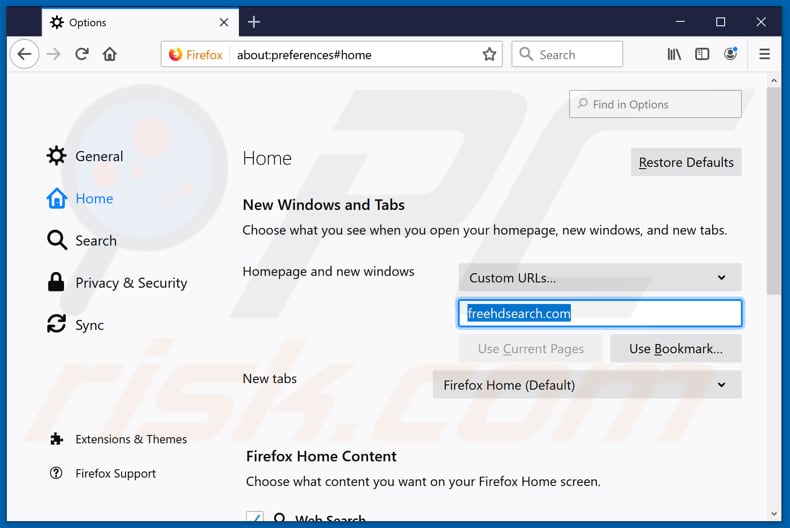
Per ripristinare la tua homepage, fai clic sul menu di Firefox![]() (nell'angolo in alto a destra della finestra principale), quindi seleziona "Opzioni", nella finestra aperta rimuovi hxxp://freehdsearch.com e inserisci il tuo dominio preferito, che si aprirà ogni volta che avvii Mozilla Firefox.
(nell'angolo in alto a destra della finestra principale), quindi seleziona "Opzioni", nella finestra aperta rimuovi hxxp://freehdsearch.com e inserisci il tuo dominio preferito, che si aprirà ogni volta che avvii Mozilla Firefox.
Cambia il tuo motore di ricerca predefinito:
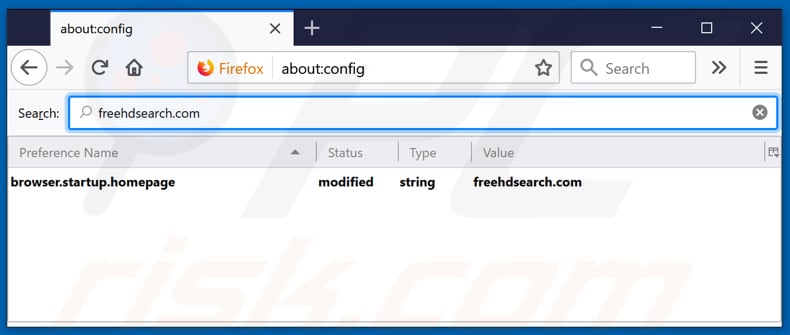
Nella barra degli indirizzi URL, digita about: config e premi Invio.
Fai clic su "Sarò attento, lo prometto!".
Nel filtro di ricerca in alto, digita: "freehdsearch.com"
Fare clic con il tasto destro del mouse sulle preferenze trovate e selezionare "Ripristina" per ripristinare i valori predefiniti.
Metodo Opzionale:
Gli utenti di computer che hanno problemi con la rimozione di free hd search dirottatore del browser, possono ripristinare le impostazioni di Mozilla Firefox.
Apri Mozilla Firefox, in alto a destra della finestra principale fare clic sul menu Firefox, ![]() nel menu aperto fare clic sull'icona Open Menu Guida,
nel menu aperto fare clic sull'icona Open Menu Guida, ![]()

Selezionare Informazioni Risoluzione dei problemi.

nella finestra aperta fare clic sul pulsante Ripristina Firefox.

Nella finestra aperta confermare che si desidera ripristinare le impostazioni di Mozilla Firefox predefinite facendo clic sul pulsante Reset.

 Rimuovi estensioni malevole da Safari:
Rimuovi estensioni malevole da Safari:

Assicurati che il tuo browser Safari sia attivo e fai clic sul menu Safari, quindi selezionare Preferenze ...

Nella finestra delle preferenze selezionare la scheda Estensioni. Cercare eventuali estensioni sospette recentemente installate e disinstallarle.

Nella finestra delle preferenze selezionare la scheda Generale e fare in modo che la tua home page sia impostata su un URL preferito, se alterato da un dirottatore del browser - cambiarlo.

Nella finestra delle preferenze selezionare Ricerca e assicurarsi che il motore di ricerca Internet preferito sia selezionato.
Metodo opzionale:
Assicurati che il tuo browser Safari sia attivo e clicca sul menu Safari. Dal menu a discesa selezionare Cancella cronologia e dati Sito...

Nella finestra aperta selezionare tutta la cronologia e fare clic sul pulsante Cancella cronologia.

 Rimuovi estensioni dannose da Microsoft Edge:
Rimuovi estensioni dannose da Microsoft Edge:

Fai clic sull'icona del menu Edge ![]() (nell'angolo in alto a destra di Microsoft Edge), seleziona "Estensioni". Individua eventuali componenti aggiuntivi sospetti installati di recente e rimuovili.
(nell'angolo in alto a destra di Microsoft Edge), seleziona "Estensioni". Individua eventuali componenti aggiuntivi sospetti installati di recente e rimuovili.
Modifica la tua home page e le nuove impostazioni di ogni scheda:

Fai clic selezionato dal menu Edge ![]() (nell'angolo in alto a destra di Microsoft Edge), seleziona "Impostazioni". Nella sezione "All'avvio" cerca il nome del browser hijacker e fai clic su "Disabilita".
(nell'angolo in alto a destra di Microsoft Edge), seleziona "Impostazioni". Nella sezione "All'avvio" cerca il nome del browser hijacker e fai clic su "Disabilita".
Modifica il tuo motore di ricerca Internet predefinito:

Per modificare il motore di ricerca predefinito in Microsoft Edge: Fai clic sull'icona del menu Edge ![]() (nell'angolo in alto a destra di Microsoft Edge), seleziona "Privacy e servizi", scorri fino alla fine della pagina e seleziona "Barra degli indirizzi". Nella sezione "Motori di ricerca utilizzati nella barra degli indirizzi" cerca il nome del motore di ricerca Internet indesiderato, quando si trova fare clic sul pulsante "Disabilita" vicino ad esso. In alternativa è possibile fare clic su "Gestisci motori di ricerca", nel menu aperto cercare un motore di ricerca Internet indesiderato. Fai clic sull'icona a puzzle
(nell'angolo in alto a destra di Microsoft Edge), seleziona "Privacy e servizi", scorri fino alla fine della pagina e seleziona "Barra degli indirizzi". Nella sezione "Motori di ricerca utilizzati nella barra degli indirizzi" cerca il nome del motore di ricerca Internet indesiderato, quando si trova fare clic sul pulsante "Disabilita" vicino ad esso. In alternativa è possibile fare clic su "Gestisci motori di ricerca", nel menu aperto cercare un motore di ricerca Internet indesiderato. Fai clic sull'icona a puzzle ![]() vicino ad esso e selezionare "Disabilita".
vicino ad esso e selezionare "Disabilita".
Metodo opzionale:
Se i problemi con la rimozione di free hd search dirottatore del browser persistono, ripristinare le impostazioni del browser Microsoft Edge. Fai clic sull'icona del menu Edge ![]() (nell'angolo in alto a destra di Microsoft Edge) e selezionare Impostazioni.
(nell'angolo in alto a destra di Microsoft Edge) e selezionare Impostazioni.

Nel menu delle impostazioni aperto selezionare Ripristina impostazioni.

Seleziona Ripristina le impostazioni ai loro valori predefiniti. Nella finestra aperta, confermare che si desidera ripristinare le impostazioni predefinite di Microsoft Edge facendo clic sul pulsante Ripristina.

- ISe questo non ha aiutato, segui queste alternative istruzioni che spiegano come ripristinare il browser Microsoft Edge.
Sommario:
 Un browser hijacker è un tipo di adware che altera le impostazioni del browser Internet dell'utente, modificando il proprio motore di ricerca e homepage di default di Internet in qualche sito indesiderato. Più comunemente questo tipo di adware si infiltra nel sistema operativo dell'utente attraverso il download di software gratuiti. Se il download è gestito da un download client assicuratevi di scegliere di installare le barre degli strumenti pubblicizzate o applicazioni che cercano di cambiare il motore di ricerca Internet e homepage predefinita.
Un browser hijacker è un tipo di adware che altera le impostazioni del browser Internet dell'utente, modificando il proprio motore di ricerca e homepage di default di Internet in qualche sito indesiderato. Più comunemente questo tipo di adware si infiltra nel sistema operativo dell'utente attraverso il download di software gratuiti. Se il download è gestito da un download client assicuratevi di scegliere di installare le barre degli strumenti pubblicizzate o applicazioni che cercano di cambiare il motore di ricerca Internet e homepage predefinita.
Assistenza alla rimozione:
Se si verificano problemi durante il tentativo di rimozione di free hd search dirottatore del browser dal tuo browser, chiedere assistenza nel nostro forum rimozione malware.
Lascia un commento:
Se disponi di ulteriori informazioni su free hd search dirottatore del browser o la sua rimozione ti invitiamo a condividere la tua conoscenza nella sezione commenti qui sotto.
Fonte: https://www.pcrisk.com/removal-guides/15572-freehdsearch-com-redirect
Condividi:

Tomas Meskauskas
Esperto ricercatore nel campo della sicurezza, analista professionista di malware
Sono appassionato di sicurezza e tecnologia dei computer. Ho un'esperienza di oltre 10 anni di lavoro in varie aziende legate alla risoluzione di problemi tecnici del computer e alla sicurezza di Internet. Dal 2010 lavoro come autore ed editore per PCrisk. Seguimi su Twitter e LinkedIn per rimanere informato sulle ultime minacce alla sicurezza online.
Il portale di sicurezza PCrisk è offerto dalla società RCS LT.
I ricercatori nel campo della sicurezza hanno unito le forze per aiutare gli utenti di computer a conoscere le ultime minacce alla sicurezza online. Maggiori informazioni sull'azienda RCS LT.
Le nostre guide per la rimozione di malware sono gratuite. Tuttavia, se vuoi sostenerci, puoi inviarci una donazione.
DonazioneIl portale di sicurezza PCrisk è offerto dalla società RCS LT.
I ricercatori nel campo della sicurezza hanno unito le forze per aiutare gli utenti di computer a conoscere le ultime minacce alla sicurezza online. Maggiori informazioni sull'azienda RCS LT.
Le nostre guide per la rimozione di malware sono gratuite. Tuttavia, se vuoi sostenerci, puoi inviarci una donazione.
Donazione
▼ Mostra Discussione